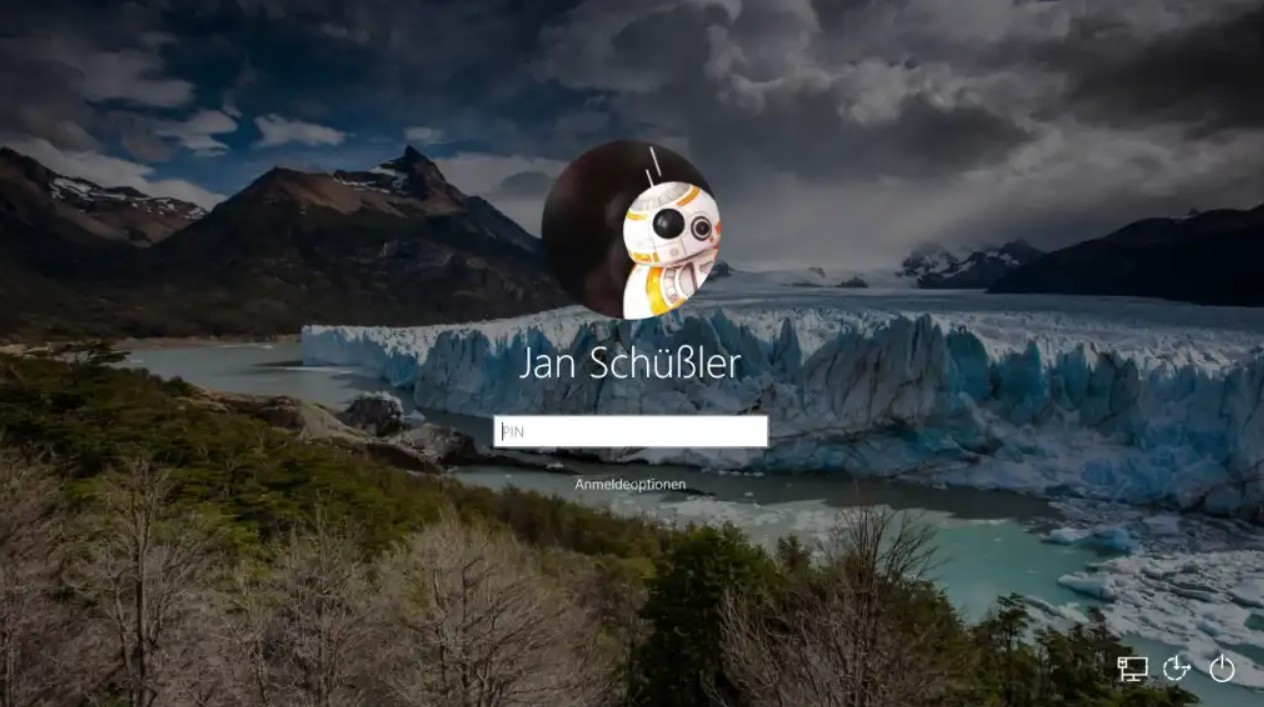Terkadang kita pasti menginginkan sesuatu yang baru pada PC atau laptop kita, entah itu ingin mempercantik wallpaper, upgrade aplikasi, atau mengubah background dari login screen laptop kita. Pasti kita ingin gambar atau wallpaper dari PC atau laptop kita itu bisa menggambarkan karakter kita atau gambar yang menjadi favorit kita.
Apalagi jika kita termasuk orang yang suka beda sendiri alias tidak mau seperti yang terlihat biasa. Maka dengan mengganti background login screen kita bisa memperlihatkan sesuatu hal yang berbeda dari login screen kebanyakan orang lain.
Anda tidak perlu bingung memikirkan cara mengganti background login screen karena Windows 10 kini sudah memberikan kemudahan bagi para penggunanya dalam mengganti wallpaper, backgroud login screen, dan lain sebagainya.
Cara Mengganti Background Login Screen Windows 10
Seperti yang sudah dikatakan sebelumnya, mengganti background login screen di Windows 10 sangatlah mudah. Anda bisa menggantinya dengan foto favorit Anda atau juga bisa menggantinya hanya dengan satu warna solid favorit Anda. Lalu, bagaimanakah caranya? Langsung saja simak cara dan langkah – langkahnya berikut ini.
[ez-toc]
1. Mengganti Background Login Screen dengan Foto
Cara pertama ini adalah dengan mengganti background login screen dengan foto – foto favorit atau foto pilihan Anda. Caranya sangat mudah. Langsung saja ikuti langkah – langkah berikut ini.
1. Pertama, silahkan Anda buka Settings / Pengaturan. Caranya silahkan Anda klik ikon Windows yang ada di pojok kiri bawah Anda. Seperti yang ditunjukkan pada gambar dibawah ini.
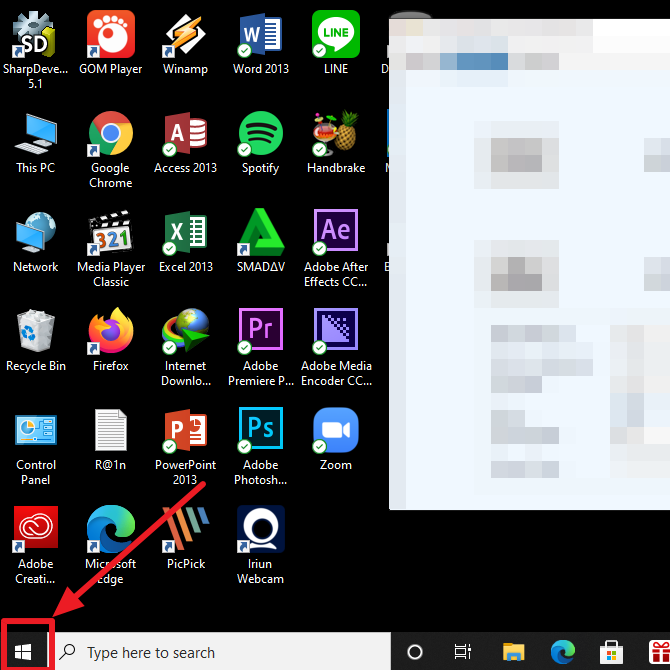
2. Lalu, silahkan Anda klik ikon Settings yang ada pada menu bagian kiri. Seperti pada gambar dibawah ini.
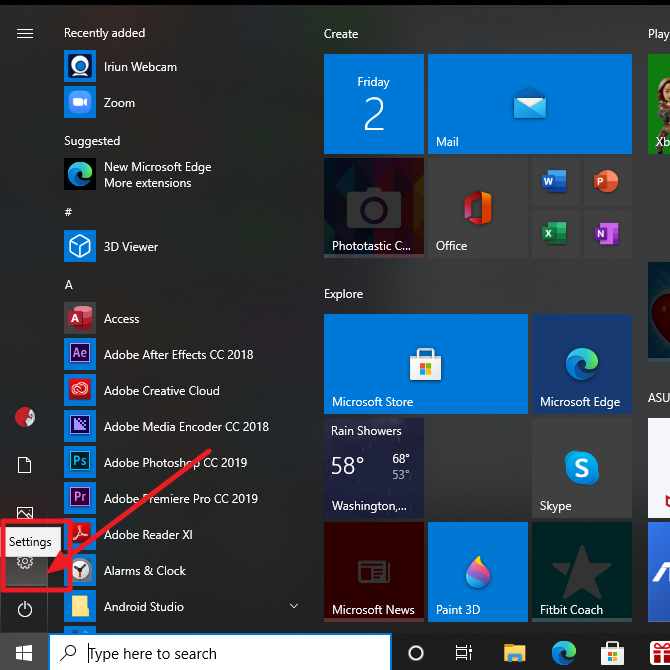
3. Kemudian, silahkan Anda pilih Personalization. Seperti yang ditunjukkan pada gambar dibawah ini.
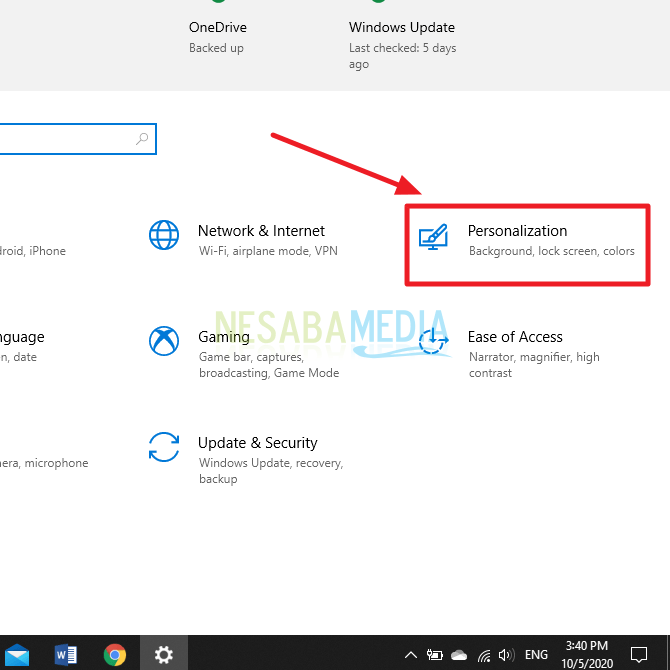
4. Lalu, pada menu bagian kiri silahkan Anda pilih Lock Screen. Seperti pada gambar dibawah ini.
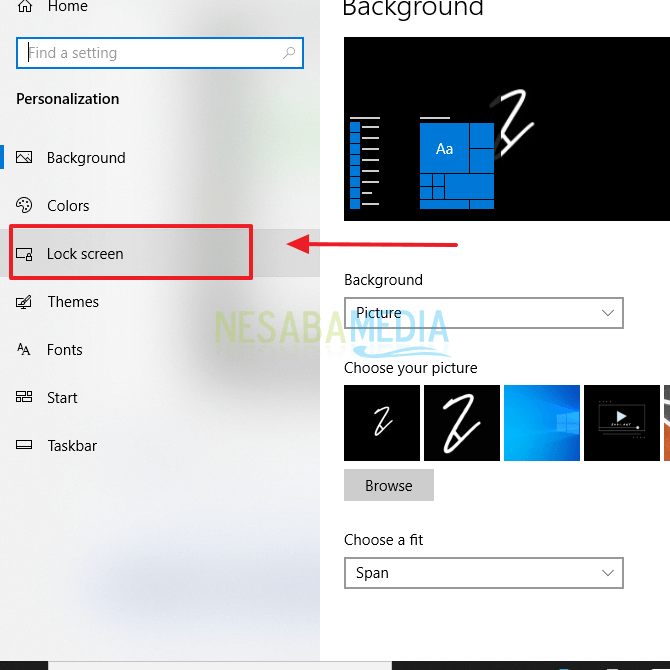
5. Kemudian, Anda bisa mengganti jenis lock screen yang Anda inginkan pada bagian Background. Seperti yang ditunjukkan pada gambar dibawah ini.
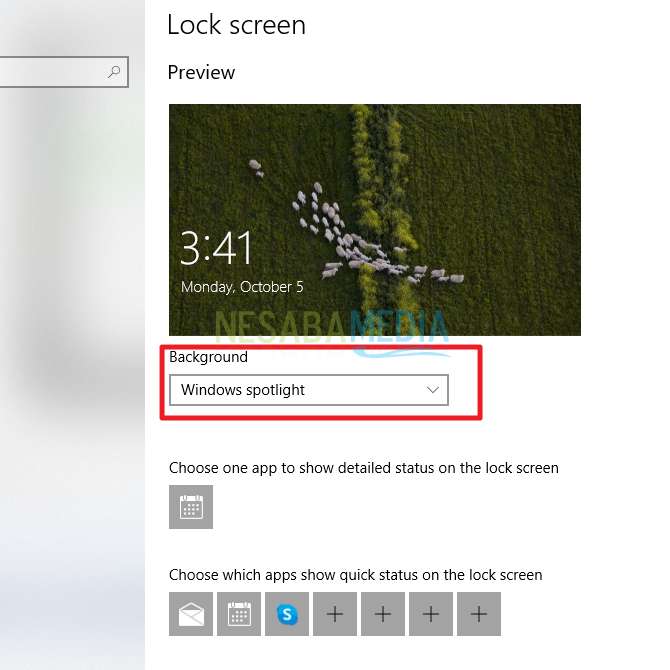
6. Lalu, silahkan Anda pilih apakah Windows Spotlight, Picture, atau Slideshow yang ingin Anda jadikan background lock screen. Jika Anda memilih Windows Spotlight, maka background lock screen Anda akan diatur oleh Windows sendiri tanpa ada campur tangan Anda.
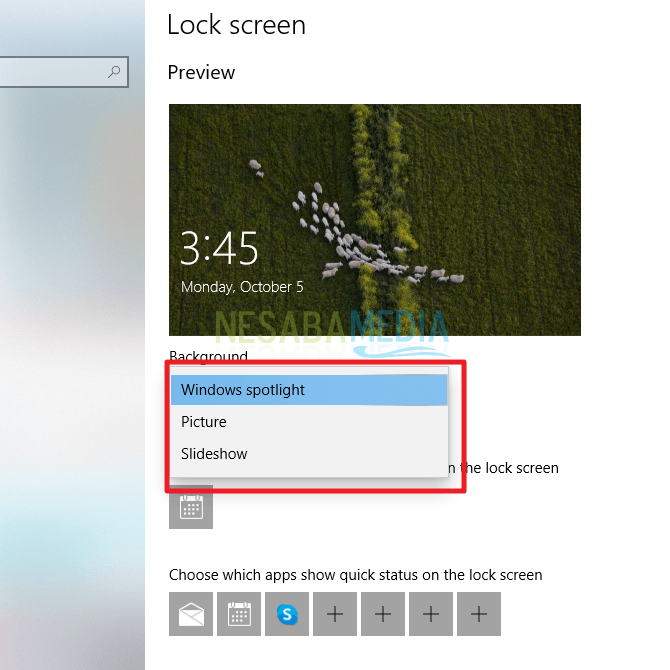
7. Kemudian, jika Anda ingin membuat foto favorit Anda menjadi background lock screen, Anda bisa memilih Picture. Lalu, untuk memilih foto yang diinginkan Anda bisa memilih tombol Browse. Seperti yang ditunjukkan pada gambar dibawah ini.
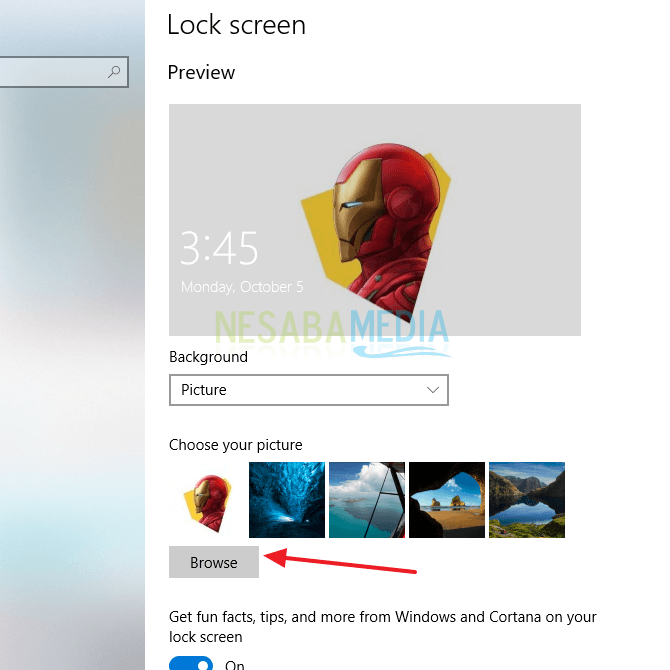
8. Lalu, jika Anda ingin menggunakan lebih dari satu foto, Anda bisa memilih Slideshow. Jika Anda memilih Slideshow, Anda bisa menjadikan background lock screen dengan berbagai foto favorit Anda.
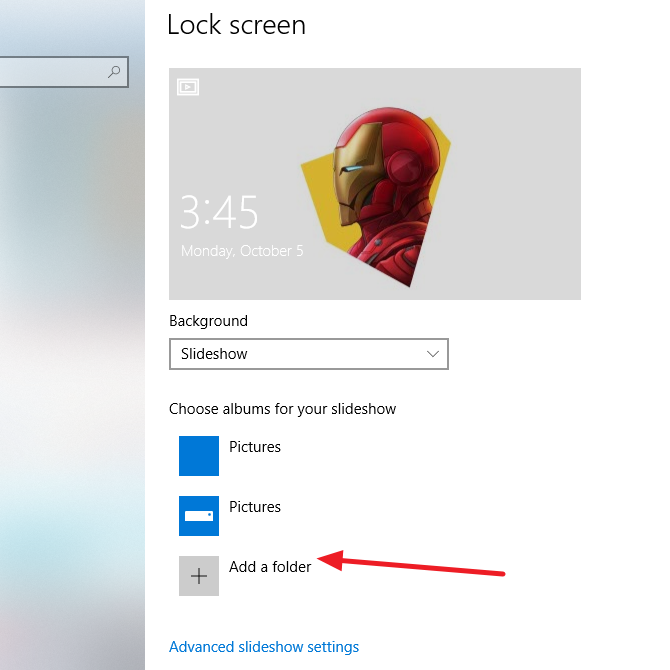
9. Selesai.
2. Mengganti Background Login Screen dengan Satu Warna
Selain dapat mengganti background login screen menggunakan foto favorit, Anda juga bisa menggantinya hanya menggunakan satu warna flat saja. Caranya juga sangat mudah. Berikut ini langkah – langkahnya.
1. Silahkan Anda buka Settings / Pengaturan seperti langkah sebelumnya.
2. Lalu, pilih Personalize. Seperti gambar dibawah ini.
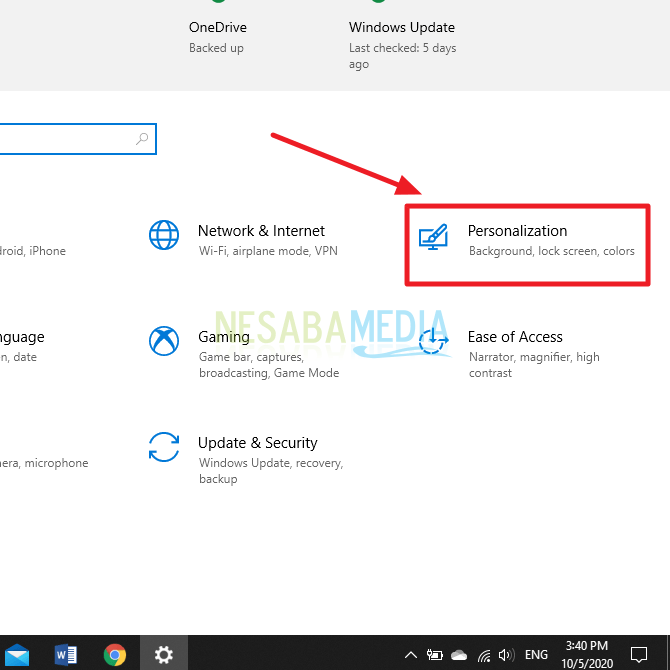
3. Lalu, silahkan pilih Lock Screen yang ada di menu bagian kiri Anda. Seperti pada gambar dibawah ini.
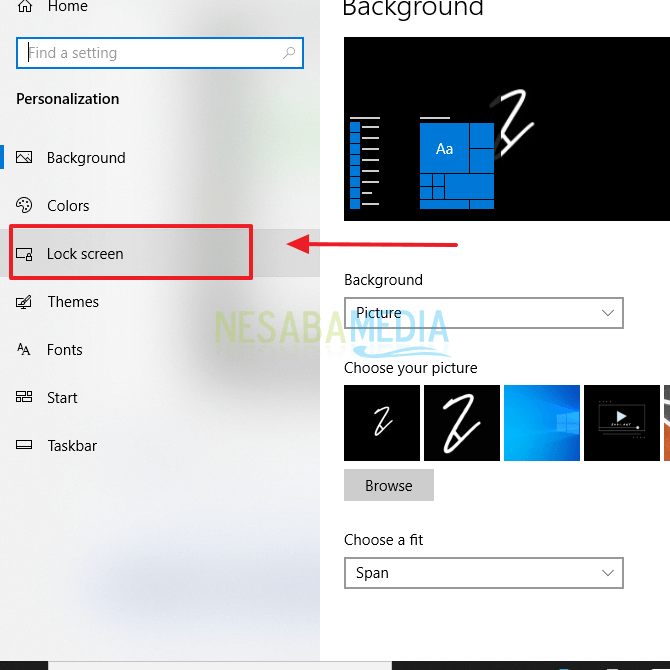
4. Lalu, pada bagian Show lock screen background picture on the sign-in screen Anda disabled atau matikan. Seperti pada gambar dibawah ini.
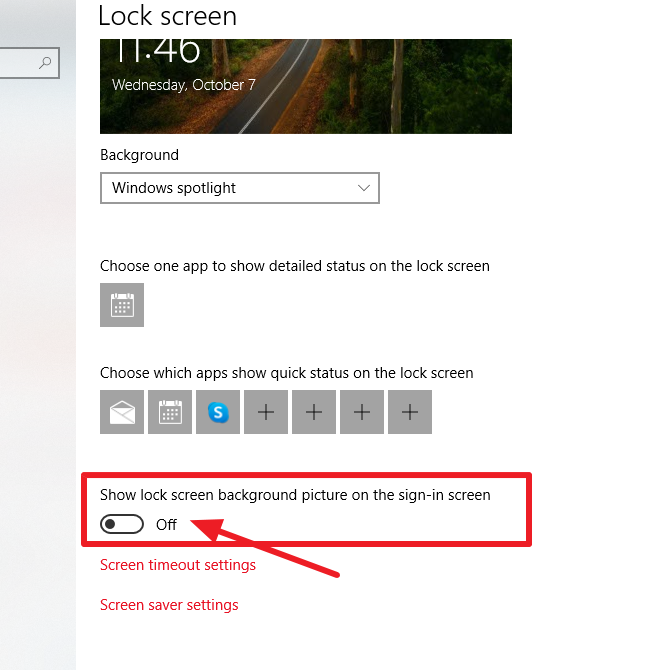
5. Kemudian, Anda klik pada bagian Colors. Lalu, silahkan Anda pilih warna yang Anda inginkan. Seperti yang ditunjukkan pada gambar dibawah ini.
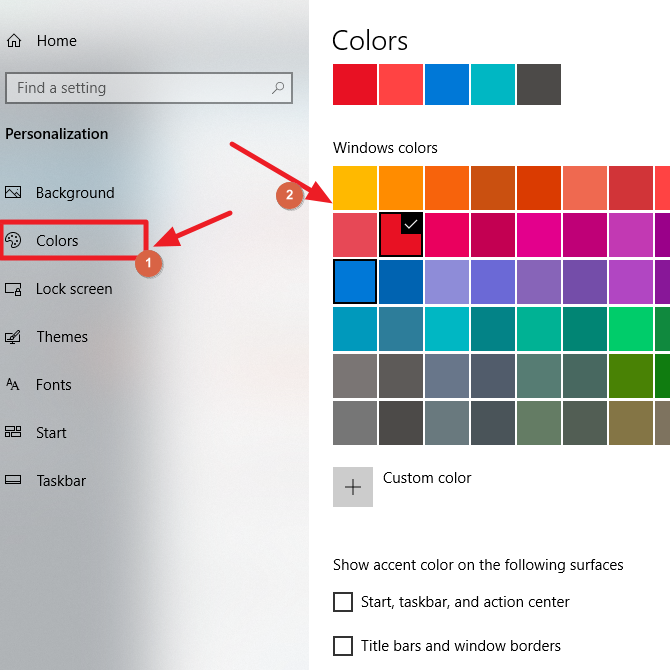
6. Selesai.
Sekian artikel kali ini yang membahas tentang bagaimana cara mengganti background login screen di Windows 10 dengan sangat mudah. Semoga artikel ini dapat membantu dan bermanfaat bagi Anda. Terimakasih 🙂
Editor: Muchammad Zakaria
Download berbagai jenis aplikasi terbaru, mulai dari aplikasi windows, android, driver dan sistem operasi secara gratis hanya di Nesabamedia.com: